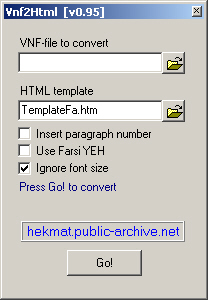- فانت يونى کد فارسى از کجا گير ميآيد؟
- چطور کى بورد اوروفارسى درست کنيم؟
- چطور ميشود نوشتهها را درشتتر يا ريزتر ديد؟
- چرا يونى کد؟
- چطور فارسى را با استاندارد يونى کد مينويسيد؟
- کاراکترهاى اوروفارسى (ãšž ÊŽ) را چطور ميشود نوشت؟
→ ↑ ←
|
|---|
→ ↑ ←
چطور کى بورد اوروفارسى درست کنيم؟براى اينکه بتوانيد کى بورد (Keyboard) کامپيوتر را همانطور که ميخواهيد آرايش بدهيد و از جمله کى بوردى درست کنيد که در آن حروف اوروفارسى ÊŽ وجود داشته باشد برنامه هايى هست که ميتوانيد آنها را از اينترنت پياده کنيد. برنامه هايى که معمولا رايگانند. نکته اى که بايد به آن توجه داشته باشيد اينست که ويندوز ٩٥ و ويندوز ٩٨ و احتمالا ME در اين رابطه محدوديتهاى جدى دارند. در اين سيستم ها فقط ميتوانيد کاراکترهايى را به کليدها نسبت بدهيد که همه شان در يک code page باشند. يعنى نميتوانيد به بعضى از کليدهايتان کاراکترهاى انگليسى و بعضى ديگر کاراکترهاى روسى نسبت بدهيد چون اينها به code page هاى مختلفى تعلق دارند. ويندوزهايى که از خانواده NT هستند، يعنى NT4.0 و Windows 2000 و XP اين مشکل را ندارند. بنابراين اگر واقعا به کى بورد اوروفارسى و فارسى- عربى يا کردى احتياج داريد بايد ويندوز ٩٥ و امثالهم را که از تکنيک هشت سال پيش استفاده ميکنند کنار بگذاريد.يکى از اين برنامه هاى رايگان که مدتهاست از آن استفاده کرده ام و بخوبى هم با NT4.0 و هم 2000 کار ميکند برنامه اى است بنام Keyboard Layout Manager که ميتوانيد آنرا از سايت www.klm.freeservers.com/Download.html پياده کنيد. ورژن Medium آن بخوبى کار ما را راه مياندازد. براى اديت کى بورد، کمابيش مثل واژه نگار از يک ليست بلند بالا کاراکتر مورد نظرتان را انتخاب ميکنيد و با يک کليک آنرا به کليد مورد نظرتان نسبت ميدهيد. تفاوت عمده اينجاست که کى بورد ساخته شده خودتان را تقريبا در همه برنامه هاى ويندوز ميتوانيد بکار ببريد، وقتى که ايميل مينويسيد يا وقتى که در پلتاک هستيد... آسانترين راه اينست که يک کى بورد موجود را که بيشترين شباهت را به کى بورد مورد نظرتان دارد مبنا قرار بدهيد و آنرا به کمک اين برنامه اديت کنيد و به اسم دلخواهتان ضبط کنيد. براى درست کردن کى بورد اوروفارسى من کى بورد فنلاندى را اديت کردم و همانطور که در تصوير زير ميبنيد بجاى سه کاراکتر سوئدى-فنلاندى آن يعنى ÄÖÅ کاراکترهاى ويژه فارسى يعنى ÊŽ را گذاشتم. توجه کنيد که à در زيرمجموعه يا subset شماره 0 است و دو کاراکتر ديگر اروفارسى Š و Ž در subset شماره ١. 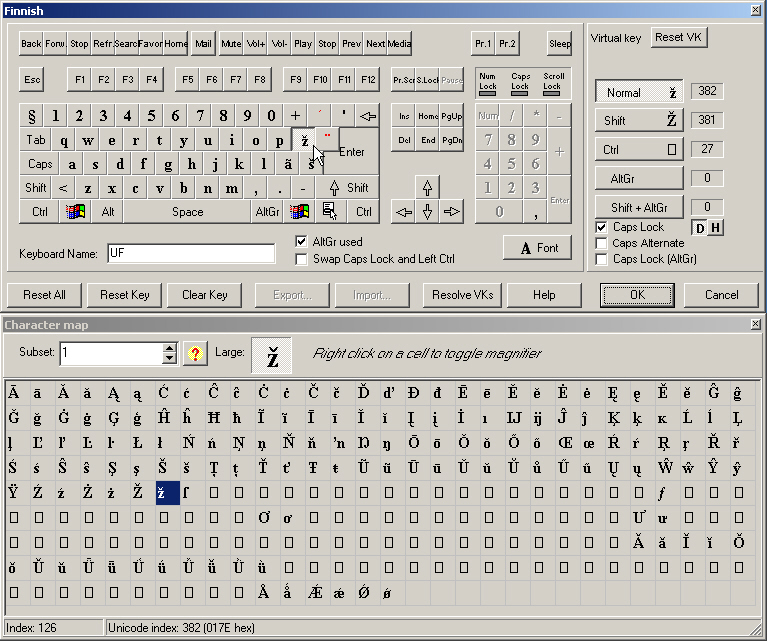 درست کردن کى بورد فارسى هم به همين راحتى است. کاراکترهاى فارسى عربى را در subset شماره ٦ پيدا ميکنيد. 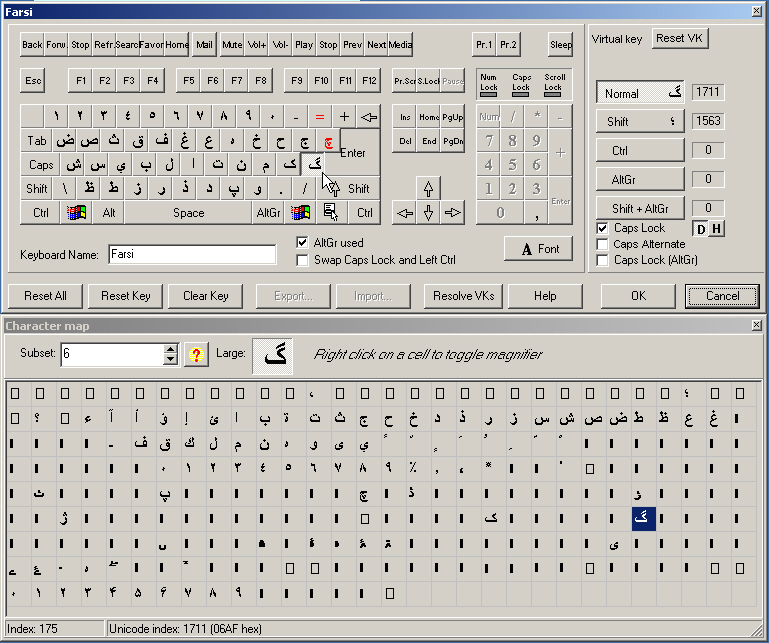 وقتى برنامه Keyboard Layout Manager را نصب ميکنيد در کنترل پانل ايکون جديدى پيدا ميشود که با دوکليک کردن به آن هم ميتوانيد برنامه را راه بياندازيد. 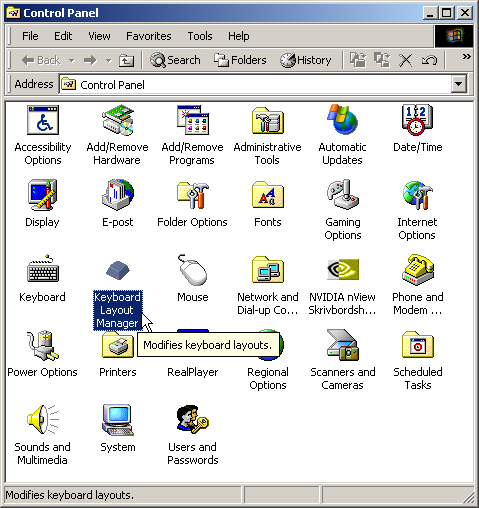 وقتى براى کى بوردتان چند layout مختلف انتخاب کرده باشيد، در گوشه سمت راست taskbar علامتى براى انتخاب کى بورد پيدا ميشود که ميتوانيد براى تعويض از آن استفاده کنيد. بعلاوه ميتوانيد براى عوض کردن layout ها به اصطلاح hotkey درست کنيد و با فشار همزمان چند کليد از انگليسى به اوروفارسى يا فارسى عربى برويد... 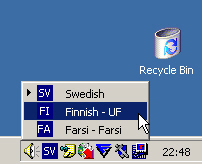 به اين ترتيب ميتوانيد در برنامه هاى مختلف ويندوز، هم به فارسى عربى و هم به اوروفارسى بنويسيد. تصوير زير Notepad ساده ترين تکست اديتور ويندوز را نشان ميدهد که هم عربى بلد است هم فارسى... 
|
|---|
چطور ميشود نوشتهها را درشتتر يا ريزتر ديد؟حروف انگليسى معمولا از خطوط راست و عمود بر هم درست ميشوند. حروف عربى برعکس، بسيار پرانحنا هستند. يک مربع ١٠ نقطه در ١٠ نقطه براى نوشتن همه حروف انگليسى کافى است. براى نوشتن حروف فارسى با رسم الخط عربى دستکم به مربعى ١٨ در ١٨ نقطه نياز هست که بشود حروف را به همان راحتى خواند. مقايسه کنيد: H چ H چبه همين خاطر وقتى اندازه تکست را مثلا در Internet explorer براى ديدن صفحات لاتين تنظيم کنيد (سايز ١٢) تکست فارسى را خيلى ريز و ناخوانا ميبيند و اگر اندازه را براى فارسى تنظيم کنيد، تکست لاتين بيقواره و بيش از حد درشت ميشود. بعضى از سايت ها خودشان سايز تکست فارسى را درشت و فيکس ميکنند تا اين زحمت به عهده خواننده نباشد. ما اينکار را درست نميدانيم و اختيار بزرگ و کوچک کردن تکست را از خواننده سلب نميکنيم. مردم مطالب اين صفحه را فقط روى مونيتور نميخوانند. خيلىها آنها را چاپ و تکثير ميکنند. يکى شايد به منظور درست کردن روزنامه ديوارى و ديگرى شايد براى تکثير بشکل نشريه ريز و شبنامه. بنابراين لازمست که اختيار ريز و درشت کردن تکست با استفاده کننده باشد.
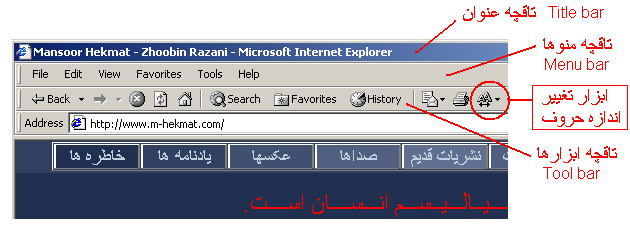 همانطور که در شکل بالا ميبيند اينترنت اکسپلور هم يک پنجره دارد که در بالاى آن چند نوار ديده ميشود. براى اينکه بتوانيم راجع به آنها راحت حرف بزنيم بگذاريد به اين نوار ها بگوئيم تاقچه، مثل تاقچه در آشپزخانه يا کارگاه هاى ديگر. تيتر يا عنوان سند در بالاترين تاقچه است. منوها را معمولا در تاقچه زير آن ميگذارند و ابزارهائى که بايد دم دست باشند در تاقچه زير آن. اگر تاقچه ابزار نداريد منوى View را باز کنيد و در آن Tool Bars و از بين آنها Standard buttons يا کليدهاى استاندارد را انتخاب کنيد. ابزار يا کليد «تغيير اندازه» که در عکس بالا با يک دايره مشخص شده است جزو کليدهاى استاندارد نيست. به هر حال اگر شما اين کليد را در تاقچه ابزارهايتان داريد، کافى است براى تغيير اندازه آنرا فشار بدهيد و اندازه حروف را بدلخواه انتخاب کنيد. (شکل ٢)
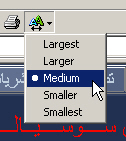 با استفاده از منوها هم ميشود اندازه تکست را تغيير داد. View | Text Size | Medium (شکل ٣)
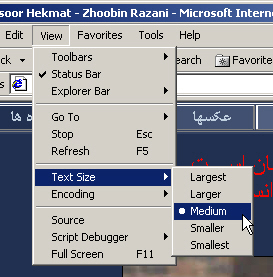 اما براى راحت کردن کار بهتر است کليد «تغيير اندازه» را هم روى تاقچه ابزارهاى دم دستتان بگذاريد. به اين ترتيب: روى تاقچه ابزارها با کليد سمت راست ماوس کليک کنيد. منوئى ظاهر ميشود در اين منو Customize را انتخاب کنيد. صفحه اى براى ديالوگ باز ميشود که تصوير آنرا در زير ميبينيد. (شکل ٤)
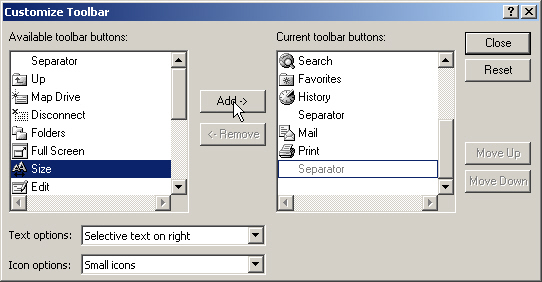 در ستون سمت چپ ابزار تغيير اندازه Size را علامت بزنيد و بعد کليد Add را فشار بدهيد و اگر ابزار ديگرى لازم نداريد صفحه ديالوگ را با فشار کليد Close ببنديد. حالا ديگر اين ابزار را روى تاقچه ابزارها داريد و ميتوانيد بکمک آن براحتى اندازه حروف را تغيير بدهيد. اگر سيستم شما براى زبانى غير از انگليسى تنظيم شده است احتمالا بجاى کلمات انگليسى که در اين متن ذکر کرديم کلمات معادل آنها به زبان ديگر بکار رفته اند. |
|---|
چرا يونى کد؟بهتر است به سايت "الان وود" رجوع کنيد، يا به سايت خود "کنسرسيوم يونى کد". |
|---|
چطور فارسى را با استاندارد يونى کد مينويسيد؟براى فارسى نوشتن مطابق استانداردهاى امروز، هر روز برنامه هاى جديدى به بازار ميايد. براى اينکه بشود يک برنامه تکست اديتور را در بازار جهانى فروخت بايد آنرا با استاندارد يونى کد تطبيق داد و کارى کرد که با همه زبانها و خطهاى دنيا کار کند. اينکار را مايکروسافت و غول هاى ديگر نرم افزارساز شروع کرده اند. ما از برنامه هاى ساده و ارزانى براى تهيه اسناد فارسى مان استفاده ميکنيم و ذکر نام آنها در اينجا ابدا به اين معنى نيست که کار به اين روش يا استفاده از اين نرم افزارها بهترين و راحت ترين راه و روش است. لينک هاى اين متن شما را به برنامه هائى که نام برده شده ميرسانند. براى نوشتن تکست جديد فارسى در اين سايت از تکست اديتور ساده اى استفاده ميشود بنام SC UniPad که نه فقط به فارسى بلکه تقريبا به همه زبانهائى که فکرش را بکنيد ميشود با آن نوشت. يک خوبى اش اين است که ميشود به راحتى layout کى برد را مطابق دلخواه عوض کرد و سرعت تايپ کردن را از دست نداد.
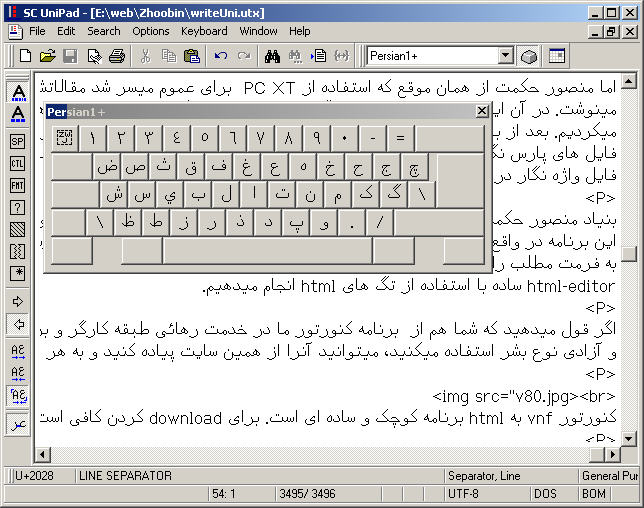 يونى پد يک تکست اديتور ساده براى نوشتن به همه زبانهاست تکست فارسى نوشته شده در اين برنامه را که هميشه Unicode است ميشود با Encoding هاى مختلف ضبط يا کپى کرد. نوشته تان را بصورت UTF-8 کپى کنيد و در يک فايل html بچسبانيد و بعد آنرا در html-editor ساده اى مثل EditPlus اديت کنيد و فرمت دلخواه را به نوشته بدهيد. هر دو اين برنامه ها را ميتوانيد از اينترنت پياده کنيد. Unipad جديدا پولى شده است ولى براى امتحان با اسناد کوچک و کم حجم هنوز مجانى است. ورژن هاى قبلى آن (v98 و v99) که رايگان بودند تا تابستان پارسال کار ميکردند و هنوز اگر تاريخ کامپيوترتان را يک سال به عقب برگردانيد و اين برنامه را راه بياندازيد، کماکان به همان خوبى کار ميکنند. بايد يادتان باشد که تاريخ را فورا پس از راه انداختن Unipad سرجايش برگردانيد، اگر نه دچار مشکلات ديگرى ميشويد... ورژن هاى قديمى Unipad را بايد از دوستانى که دارند بگيريد، چون ديگر از طريق سايت خودشان توزيع نميشود. اما منصور حکمت از همان موقع که استفاده از PC XT براى عموم ميسر شد مقالاتش را با کامپيوتر مينوشت. در آن ايام همه ما برنامه پارس نگار با سيستم DOS بکار ميبرديم و فايل ها را روى ديسک هاى پنج اينچى ضبط ميکرديم. بعد از باب شدن هارد ديسک و آمدن ويندوز، واژه نگار ابزار نوشتن شد. رفقاى دست اندرکار برنامه اى نوشتند که فايل هاى پارس نگار قديمى را به واژه نگار تبديل ميکرد. و نتيجه اينکه امروز تقريبا تمام نوشته هاى منصور حکمت بصورت فايل واژه نگار در اختيار ماست. اين هم برنامه کوچکى براى درست کردن فايل html با استاندارد يونى کد از روى فايل واژه نگار. اين برنامه در واقع فقط تکست و شکل تکست را ميتواند از فايل واژه نگار بخواند. وسط گذارى، ستون بندى و اطلاعات مربوط به فرمت مطلب را نميتواند بفهمد و به فايل html انتقال بدهد. اين کارها را بعد از تبديل کردن تکست، با کمک همان html-editor ساده با استفاده از تگ هاى html انجام ميدهيم. اگر قول ميدهيد که شما هم از برنامه کنورتور ما در خدمت رهائى طبقه کارگر و براى ساختن دنيائى بهتر بر اساس برابرى و آزادى نوع بشر استفاده ميکنيد، ميتوانيد آنرا از همين سايت پياده کنيد و به هر کس که همين قول را بدهد، بدهيد.
اگر شما مثل ما مجبور نيستيد با فايل هاى قديمى واژه نگار کار کنيد حتما روشهاى بهتر و آسانترى پيدا ميکنيد. گفته ميشود که از جمله ورژن هاى جديد واژه نگار و پارس نگار خودشان ميتوانند اسناد را بشکل html با استاندارد Unicode ضبط کنند. بد نيست گهگاه نگاهى هم به سايت آلن وود بياندازيد. http://www.alanwood.net/unicode/utilities.html
|
|---|
کاراکترهاى اوروفارسى (ãšž ÊŽ) را چطور ميشود نوشت؟وقتى سيستم عاملى مثل ويندوز را ميخريد همراه آن تعداد زيادى تخته کليد Keyboard Layout به زبانهاى مختلف دنيا از ترکى و عربى گرفته تا هندى و چينى تحويلتان ميدهند. اميدوارم روزى بيايد که اوروفارسى هم جزو آنها باشد. تا آن وقت بايد خودمان فکرى به حال اين مساله بکنيم.اما کاراکترهاى اوروفارسى کاراکترهائى من درآوردى نيستند. اينها کاراکترهاى اروپايى هستند که هميشه در کشورهاى اروپاى مرکزى نوشته ميشده اند. اتومبيل معروف ساخت چک اشکودا Škoda است. جنبش همبستگى در لهستان را لهستانى ها Solidarnoš مينويسند و Žabali و Žažina و Žegra اسم شهرهاى اروپايى است. کاميپوترها بنابراين هيچ مشکلى در نشان دادن و بکار بردن حروف ويژه اوروفارسى ندارند. براى نشان دادن اين حروف در اسنادى که در اينترنت منتشر ميکنيد کافى است کد آنها را بکار ببريد. اگر ميخواهيد کى بورد اوروفارسى درست کنيد به بالاى همين صفحه رجوع کنيد. اگر کى بورد اوروفارسى نداريد يک راه حل اين است که متن اوروفارسى تان را با همان کى بورد انگليسى بنويسيد و حروف اوروفارسى را در متن با اضافه کردن يک کولن (:) مشخص کنيد. يعنى به جاى ã à ž Ž š Š بنويسيد :a: A: z: Z: s: S و بعد در کل متن آنها را به اين ترتيب با کدهايشان جانشين replace کنيد:
اگر برنامه يونى پد Unipad را بکار ببريد ميتوانيد در آن به راحتى کى بوردى درست کنيد که حروف اوروفارسى را داشته باشد. بعد از نوشتن متن اوروفارسى آنرا بصورت UTF-8 ضبط کنيد و در فايل HTML تان بچسبانيد. اين هم راه ساده اى براى درست کردن اسناد به خط اوروفارسى براى اينترنت است. در اينصورت يادتان باشد که اين يک خط کد را به header فايل اضافه کنيد:
اگر نميخواهيد بخاطر همين چند کاراکتر، encoding سندتان را به UTF-8 تغيير بدهيد ميتوانيد نوشته تان را مارک کنيد و
به شکل ASCII+XML CharRefs Decimal کپى کنيد. به اين ترتيب کاراکترهاى انگليسى همانطور که معمول است کپى
ميشوند و کاراکترهاى اوروفارسى با کدشان همانطور که در بالا ذکر شد.
|
|---|